Réinitialiser votre ordinateur portable, de bureau, tablette, smartphone ou tout autre appareil est une solution idéale lorsque votre système rencontre des erreurs ou des dysfonctionnements, ou si vous souhaitez simplement effacer toutes les données et repartir sur des bases neuves. Cette action effacera définitivement toutes les informations de votre appareil et restaurera tous les paramètres par défaut. Il est donc primordial de sauvegarder vos données avant de procéder. Nextbook propose une gamme d’appareils hybrides, tablettes et ordinateurs portables, à des prix abordables. Ces appareils offrent des écrans de qualité supérieure, une mémoire vive plus importante, des options de stockage plus rapides et plus volumineuses ainsi que de meilleurs processeurs, en fonction du prix. La gestion de vos appareils Nextbook est facilitée par leur fonctionnement sous Android et Windows, et des solutions sont facilement accessibles en ligne. Si votre appareil Nextbook présente des anomalies, des erreurs, est infecté par des virus, ou si vous désirez le réinitialiser, ce guide vous accompagnera. Il vous indiquera les étapes à suivre pour effectuer une réinitialisation d’usine de votre ordinateur portable Nextbook et de votre tablette. Vous découvrirez également comment restaurer votre Nextbook à ses paramètres d’usine et comment déverrouiller votre tablette Nextbook si vous avez oublié votre mot de passe.
Procédure de réinitialisation d’usine de mon ordinateur portable Nextbook
Les instructions pour réinitialiser votre ordinateur portable Nextbook aux paramètres d’usine seront détaillées plus loin dans cet article. Continuez votre lecture pour une information approfondie.
L’histoire des tablettes Nextbook
La marque E FUN est à l’origine des appareils Nextbook, qui incluent à la fois des ordinateurs portables et des tablettes. E FUN a commencé la production de tablettes Nextbook en 2010, avec le lancement de leur première tablette, la Next2, en 2011, vendue à moins de 100 $. Les tablettes Nextbook sont reconnues pour leur accessibilité financière depuis leur lancement. Les modèles suivants, comme les Next3, Next4, Next5 et Next6, proposent des écrans plus grands et de haute résolution, ainsi qu’un espace de stockage conséquent (16 Go, 32 Go ou 64 Go) et une RAM allant de 2 Go à 8 Go, associés à un processeur performant. Ces caractéristiques font des tablettes Nextbook un choix judicieux.
Comment débloquer une tablette Nextbook ?
Pour débloquer une tablette Nextbook, il est nécessaire de la réinitialiser. Suivez simplement les étapes suivantes :
Note : Ces instructions concernent les tablettes Nextbook fonctionnant sous Android.
- Maintenez simultanément les boutons d’alimentation, d’augmentation du volume et de diminution du volume enfoncés jusqu’à ce que votre tablette démarre dans les paramètres de récupération.
- Une fois dans les paramètres de récupération, utilisez le bouton de diminution du volume pour sélectionner l’option « MODE DE RÉCUPÉRATION », puis validez en appuyant sur le bouton d’alimentation.
- Après quelques instants, le logo Android mort apparaîtra. Appuyez plusieurs fois sur les boutons d’augmentation et de diminution du volume, ainsi que sur le bouton d’alimentation, jusqu’à ce que vous accédiez au mode de récupération.
- Naviguez avec le bouton de diminution du volume pour choisir « Wipe data/factory reset » et confirmez en appuyant sur le bouton d’alimentation.
-
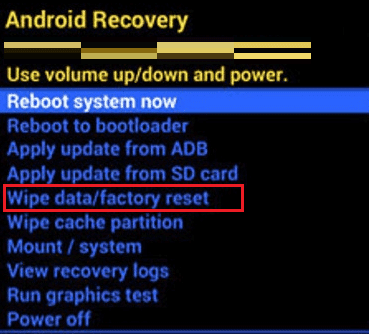
- Sélectionnez « Oui – supprimer toutes les données utilisateur » à l’aide du bouton de diminution du volume, puis confirmez avec le bouton d’alimentation.
- Attendez la réinitialisation de la tablette, puis sélectionnez « Redémarrer maintenant » et appuyez sur le bouton d’alimentation pour redémarrer votre tablette Nextbook.
Voici comment débloquer une tablette Nextbook en la réinitialisant.
Comment déverrouiller ma tablette Nextbook si j’ai oublié mon mot de passe ?
La seule manière de déverrouiller une tablette Nextbook lorsque le mot de passe est oublié est de procéder à une réinitialisation. Les étapes mentionnées ci-dessus s’appliquent également dans ce cas.
Pour accéder au menu de démarrage d’un Nextbook, suivez ces instructions :
Note : Ces étapes sont destinées aux appareils fonctionnant sous Windows.
- Allumez votre tablette ou ordinateur portable Nextbook.
- Appuyez de manière répétée sur la touche « Suppr » de votre clavier jusqu’à accéder au mode BIOS.
- Dans les options disponibles, sélectionnez le menu de démarrage pour y accéder.
Ceci est la procédure pour accéder au menu de démarrage sur un Nextbook.
Comment réinitialiser mon ordinateur portable Nextbook sans le mot de passe ?
Pour réinitialiser votre ordinateur portable Nextbook sans mot de passe, suivez précisément ces instructions :
- Éteignez votre ordinateur portable Nextbook.
- Maintenez simultanément les boutons de diminution du volume et d’alimentation jusqu’à ce que le logo Windows s’affiche.
- L’appareil démarrera automatiquement avec les paramètres de récupération de Windows. Ensuite, cliquez sur « Dépannage ».
- Sélectionnez « Réinitialiser ce PC ».
- Vous serez invité à prendre connaissance des conséquences de la réinitialisation. Validez en cliquant sur « Suivant ».
- Choisissez l’option « Supprimer complètement le lecteur ».
- Lisez les instructions et validez en cliquant sur « Réinitialiser ».
- Le processus de réinitialisation prendra un certain temps. Une fois terminé, votre ordinateur portable Nextbook sera prêt à être utilisé.
Voilà comment réinitialiser votre ordinateur portable Nextbook sans le mot de passe.
Comment réinitialiser mon Nextbook aux paramètres d’usine ?
Pour réinitialiser votre ordinateur portable ou tablette Nextbook aux paramètres d’usine, référez-vous aux étapes décrites précédemment.
Comment réinitialiser ma tablette Nextbook aux paramètres d’usine ? Comment restaurer mon Nextbook aux paramètres d’usine ?
Pour restaurer votre Nextbook à ses paramètres d’usine, suivez les étapes suivantes :
Note : Ces instructions concernent les tablettes Nextbook sous Android.
- Maintenez enfoncés les boutons d’alimentation, d’augmentation du volume et de diminution du volume jusqu’à ce que votre tablette démarre dans les paramètres de récupération.
- Dans les paramètres de récupération, sélectionnez « MODE DE RÉCUPÉRATION » à l’aide du bouton de diminution du volume et validez avec le bouton d’alimentation.
- Appuyez plusieurs fois sur les boutons d’augmentation et de diminution du volume, ainsi que sur le bouton d’alimentation, jusqu’à ce que vous soyez en mode de récupération.
- À l’aide du bouton de diminution du volume, choisissez « Wipe data/factory reset » et appuyez sur le bouton d’alimentation.
-

- Sélectionnez « Oui – supprimer toutes les données utilisateur » avec le bouton de diminution du volume, puis validez avec le bouton d’alimentation.
- Attendez la réinitialisation de la tablette. Une fois terminée, sélectionnez « Redémarrer maintenant » et appuyez sur le bouton d’alimentation.
Voici comment restaurer votre Nextbook à ses paramètres d’usine.
Comment réinitialiser ma tablette Nextbook NXW8QC16G ?
La tablette Nextbook NXW8QC16G fonctionne sous Windows. Pour la réinitialiser, veuillez suivre ces étapes :
- Éteignez votre appareil Nextbook.
- Maintenez enfoncés les boutons de diminution du volume et d’alimentation jusqu’à l’apparition du logo Windows.
- Cliquez sur « Dépannage ».
- Sélectionnez « Réinitialiser ce PC » > « Suivant ».
- Choisissez l’option « Supprimer complètement le lecteur ».
- Lisez attentivement les instructions, puis cliquez sur « Réinitialiser ».
Après la réinitialisation, vous obtiendrez un appareil Nextbook remis à neuf. Voilà la procédure pour réinitialiser votre tablette Nextbook NXW8QC16G.
Comment réinitialiser mon Nextbook 10 ? Comment réinitialiser mon Nextbook Windows 10 en usine ?
Les étapes mentionnées ci-dessus pour réinitialiser votre ordinateur portable Nextbook (Nextbook 10) s’appliquent également.
Comment réinitialiser mon Nextbook Ares 10A aux paramètres d’usine ?
Pour réinitialiser votre Nextbook Ares 10A aux paramètres d’usine, voici les instructions :
Note : Ces étapes sont destinées aux tablettes Nextbook avec Android.
- Maintenez simultanément les boutons d’alimentation, d’augmentation du volume et de diminution du volume jusqu’à l’apparition des paramètres de récupération.
- Dans le menu de récupération, sélectionnez « MODE DE RÉCUPÉRATION » en utilisant le bouton de diminution du volume, puis validez avec le bouton d’alimentation.
- Appuyez plusieurs fois sur les boutons d’augmentation et de diminution du volume, ainsi que sur le bouton d’alimentation, jusqu’à atteindre le mode de récupération.
- Choisissez « Wipe data/factory reset » avec le bouton de diminution du volume, et validez avec le bouton d’alimentation.
-
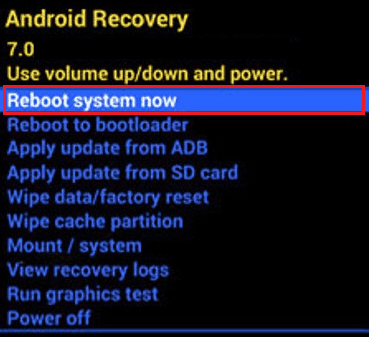
- Sélectionnez « Oui – supprimer toutes les données utilisateur » à l’aide du bouton de diminution du volume, puis confirmez avec le bouton d’alimentation.
- Attendez la fin de la réinitialisation de la tablette. Ensuite, sélectionnez « Redémarrer maintenant » et appuyez sur le bouton d’alimentation.
Voici comment réinitialiser votre Nextbook Ares 10A aux paramètres d’usine.
Comment réinitialiser le Nextbook NXW10QC32G aux paramètres d’usine ?
Pour réinitialiser le Nextbook NXW10QC32G à ses paramètres d’usine, suivez ces étapes :
- Éteignez votre appareil Nextbook.
- Maintenez les boutons de diminution du volume et d’alimentation enfoncés jusqu’à ce que le logo Windows s’affiche.
- Cliquez sur « Dépannage » > « Réinitialiser ce PC » > « Suivant » > « Supprimer complètement le lecteur ».
- Lisez les instructions, puis cliquez sur l’option « Réinitialiser ».
C’est ainsi que vous pouvez réinitialiser votre Nextbook NXW10QC32G aux paramètres d’usine.
***
Nous espérons que ce guide vous a permis d’apprendre à réinitialiser votre ordinateur portable Nextbook et à débloquer votre tablette Nextbook. N’hésitez pas à partager vos questions et suggestions via la section commentaires ci-dessous. Dites-nous également ce que vous aimeriez savoir ensuite.